Zet taken (tasks) direct vanuit Teams in Outlook, ToDo of Planner
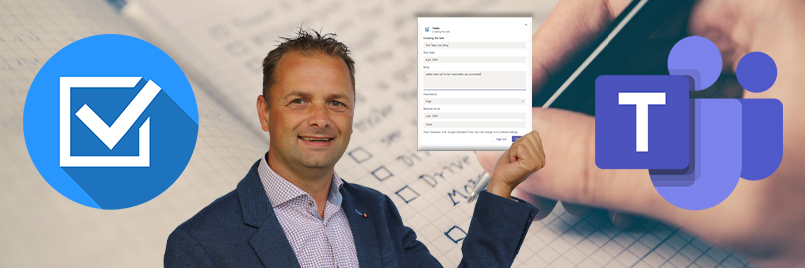
Nu we steeds meer via Microsoft Teams werken, krijgen we ook vaker de vraag hoe je taken kunt bijhouden die je worden toebedeeld in MS Teams.
Nu heb je natuurlijk de mogelijkheid om in MS Teams de app Planner toe te voegen als tabblad aan je kanaal. Maar dan is het helaas nog steeds niet mogelijk om direct een taak aan te maken die ook terugkomt in je Outlook takenlijst. Nu is het natuurlijk zo dat alle apps in Microsoft 365 met elkaar kunnen communiceren en dat je extra apps kunt installeren (indien jouw ICT afdeling dit toelaat). Een van deze apps is “Tasks”.
De Tasks bot installeren
Tasks kan je vinden bij de apps in de Teams desktop app (of op portal.office.com). Klik bij een willekeurige post in Teams op de 3 puntjes onder het bericht om de apps lijst te openen. In de zoekbalk typ je nu Tasks.
Klik op het Tasks icoon om de zogenaamde Tasks bot toe te voegen aan Teams. Tijdens de installatie vraagt de app om toestemming om te mogen communiceren met Outlook. Zodra Tasks is geïnstalleerd, krijg je een nieuw icoontje te zien langs de 3 puntjes onder je Teams berichten of in de chat.
Door op dit Tasks icoontje te klikken kan je heel makkelijk en snel nieuwe taken aanmaken.
Zodra je de taak verzendt, komt deze automatisch in je Outlook takenlijst tevoorschijn.
Je kan de taak nu vanuit Outlook verder afhandelen. Of je kan dit met de apps ToDo en Planner bijhouden (zie ook het blog van collega Ed over ToDo).
De Tasks bot kan je overal in Teams oproepen door op het icoontje te klikken of door @tasks te typen in een tekstveld. Binnenkort wordt het mogelijk om de Tasks taken ook als overzicht in Teams te krijgen. Er komt dan een Tasks icoon bij in de linker menubalk in Teams. Dankzij deze gratis plugin kan je makkelijker en efficiënter je taken en je werk beheren.
Wil je meer weten over het inzetten van deze app en hoe je efficiënter kunt werken met Microsoft 365? Neem dan gerust contact met ons op. Wij helpen je graag verder!
Sjoerd Sijmonsma
AVK Trainer

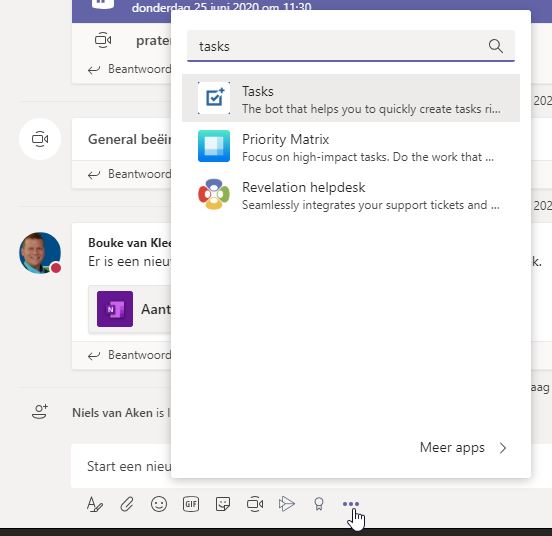











Volg ons